캡처프로그램 알캡쳐 무료로 화면 캡쳐하기
PC로 작업을 할 때 화면을 캡쳐해야 하는 경우가 있는데요. 이럴 때 고전적인 방법으로는 키보드에 있는 PrintScreen 버튼을 누른 뒤 그림판으로 옮겨서 편집을 하곤 했습니다. 하지만 알캡처 프로그램을 사용하면 원하는 범위를 설정하거나 스크롤을 내리면서도 캡처가 가능합니다. 오늘은 알캡처 설치방법에 대해서 알려드릴려고 해요.
알캡쳐란
모니터화면 안에 무엇이든 원하는 순간에 보이는 그대로 캡쳐해주는 화면 캡쳐프로그램 중 하나입니다. 직접지정캡쳐는 물론 단위영역캡쳐, 창캡쳐, 전체화면캡쳐, 스크롤캡쳐, 지정사이즈캡쳐, 꾸미기 등의 다양한 기능을 제공하는 도구입니다. 알캡처는 누구나 제한없이 무료로 사용이 가능합니다.
알캡쳐 무료 다운로드
옆에 링크를 클릭해서 알툴즈의 알캡처 공식홈페이지에서 접속해 줍니다. (접속하기) 아래와 같은 화면이 나오면 빨간 "설치하기" 버튼을 클릭해주세요.

크롬기준으로 다운로드 받았을 때 아래와 같은 아이콘이 생깁니다. 이 아이콘을 더블클릭해주세요.

알캡처 설치하기
Setup프로그램이 실행됩니다. 설치시작 버튼을 누르기전에 아래 알씨 추가설치 여부를 선택해주세요. 필요하지 않으신분은 해제하고 설치시작을 클릭해주세요.
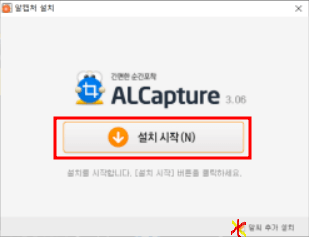
아래 체크박스를 잘 확인해주세요. 쿠팡/위메프/하프클럽 -제휴 추가 , zum을 검색엔진으로 설정이 체크되어 있습니다. 저는 해제하고 빠른 설치를 눌러주었네요.

설치가 진행중입니다. 설치는 몇초만에 끝납니다.

이제 설치가 끝났습니다. 왼쪽 아래 체크박스가 또 나타납니다. 알PDF을(를) 설치 해 보겠습니까? 알PDF는 PDF편집프로그램입니다. 필요하신분은 같이 설치하시는게 좋습니다.

설치가 완료되면 자동 실행됩니다. 단축키는 자동으로 PrintScreen으로 세팅이 됩니다. 프린트스크린버튼을 누르면 아래와 같이 알캡처 실행창이 나타납니다. 저같은 경우에는 직접지정으로 원하는 화면만 캡처합니다. 이밖에도 여러가지 기능들이 있습니다. 이거 사용하시면 정말 편리합니다.

직접지정을 클릭했을 때 화면입니다. 원하는 범위를 지정할 수도 있고, 세밀하게 지정을 할때는 키보드에 방향키로 움직여주시면 픽셀단위로도 이동이 가능하답니다.
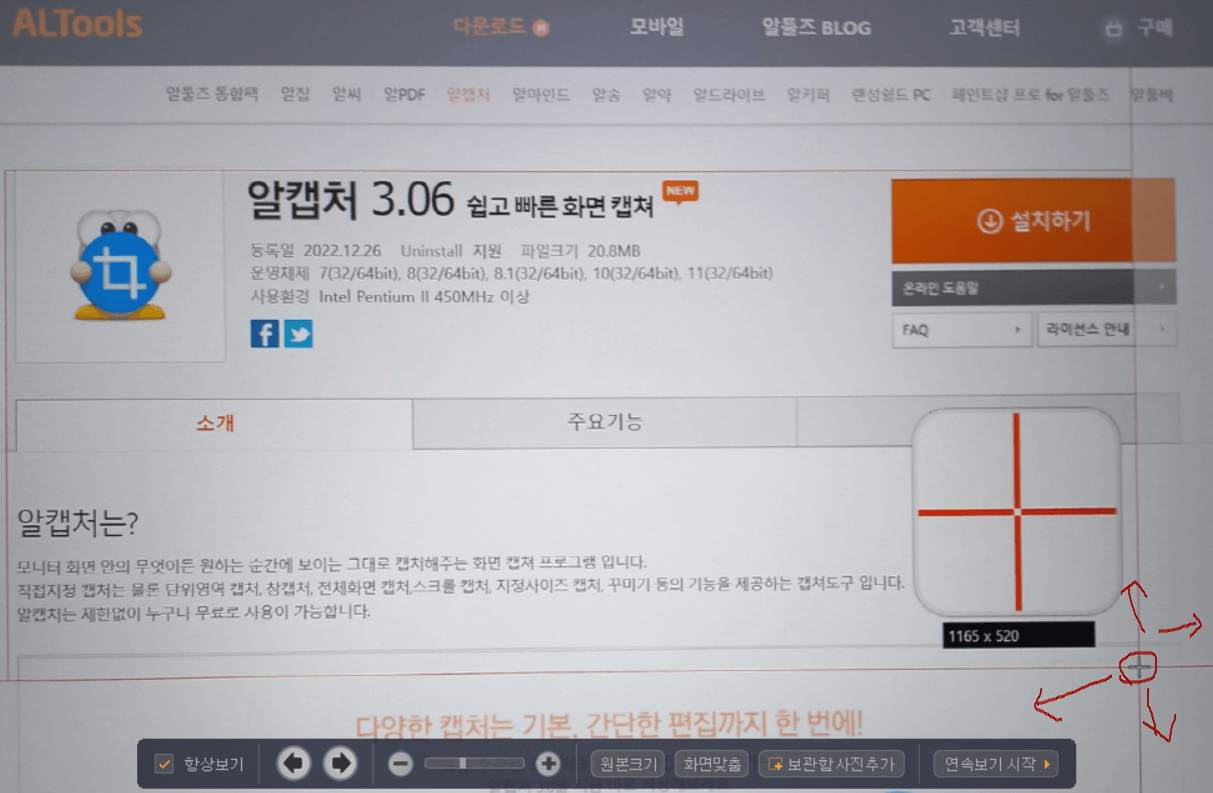
끝
지금까지 무료 캡쳐프로그램 알캡쳐 다운로드 및 설치 방법에 대해서 안내드렸습니다. PC사용할 때 캡쳐할일이 많으시다면 이 프로그램 꼭 써보세요. 정말 편리합니다. 끝까지 읽어주셔서 감사합니다.
댓글